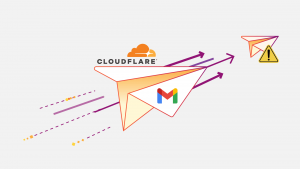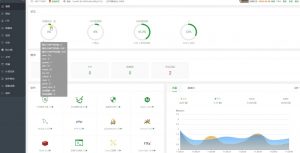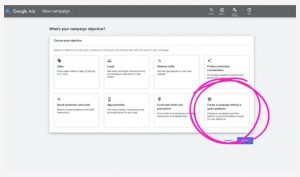您一直在幕后打造自己的品牌。现在是时候了。您知道需要一个网站来推出您的品牌,但不确定如何开始。整个网站的构思让您感到焦虑。我们理解!搭建和推出一个网站确实令人望而生畏。本文将分步指导初学者如何创建一个WordPress网站。
相信与否,搭建一个WordPress网站并不需要太多时间。首先,当然,您需要对自己的品牌、视觉识别系统以及网站目标有清晰的理解。但从技术角度而言,使用WordPress搭建网站所需的准备工作非常简单。
继续阅读,学习如何创建WordPress网站。
如何制作一个WordPress网站
WordPress 基于开源平台构建,允许各类程序员为其主题和插件库贡献力量。这意味着任何人都可以使用这个内容管理系统(CMS),无需具备高级编程或网页设计知识。
创建 WordPress 网站的基本步骤如下:
- 选择域名。
- 选择 WordPress 托管服务商。
- 在服务器上安装 WordPress。
- 选择并安装 WordPress 主题。
- 安装并激活所需插件。
- 添加页面和您想开始发布的文章。
- 自定义主题并设计网站。
- 备份网站。
- 运行发布前检查清单。
开始前:明确您的目的
在开始构建 WordPress 网站之前,明确您的目的至关重要。
明确您希望运营的网站类型——无论是个人兴趣项目、电子商务业务还是旅行博客——都是发现您的细分市场和网站目标的关键步骤。此时也是确定目标受众并考虑其对网站风格、语气、布局以及所选图像或设计工作影响的好时机。
-
选择域名
域名是网站的URL地址。它是用户访问网站时输入的地址。
域名应简洁明了,同时能体现整体品牌或网站的宗旨。尽量选择易于用户拼写、输入搜索栏或记忆的名称,因为目前全球已有数十亿个网站在线。
例如,如果您正在为企业创建一个WordPress网站,请务必使用企业名称作为域名。如果您计划通过网站进行个人品牌建设,应选择自己的姓名(如可用)作为域名。如果您难以想出有创意的域名,可以使用多个域名生成器来激发灵感。
一旦你选择了域名,就需要 查看该域名是否可用。不仅要在网络上可用,还应在社交媒体平台上可用(你可以手动在这些平台上搜索你选择的域名),以防你计划创建配套的社交媒体账号。此外,你选择的域名不应已被美国专利商标局注册为商标。
如果您想使用的域名已被注册,您仍可通过选择不同的顶级域名后缀来使用该域名。这意味着,您可以在域名后缀中使用以下顶级域名后缀:
- .co
- .biz
- .inc
- .net
需要注意的是,虽然您可以从多个主机提供商处购买域名,但建议您选择与网站托管服务商相同的提供商进行购买。这样可以方便您从一个集中平台管理网站的所有细节。此外,许多主机提供商在您购买托管套餐时会提供域名注册优惠。
那么,让我们来谈谈主机提供商……
-
选择WordPress主机提供商
为网站选择托管公司是网站建设中最关键的决策之一。WordPress 托管服务商为您提供访问服务器(或服务器的一部分)的权限,您的网站将在此运行。这些服务商通常提供多种服务器类型供您选择,包括:
- 共享服务器:多个网站托管在同一台共享服务器上。在此模式下,服务器访问和配置受限,性能取决于每个网站对服务器的负载情况。
- 虚拟专用服务器(VPS):VPS允许多个网站在同一台共享服务器上运行,同时彼此隔离。通常,VPS托管比标准共享服务器提供更高的控制权和性能,但可能需要具备服务器管理经验。
- 专用服务器:专用服务器是专为单一网站设计的完全隔离服务器。此类服务器提供更高的性能和定制化程度,但需要更高级的服务器管理和维护知识。通常,大型组织会使用专用服务器来应对高流量需求,许多主机提供商也提供 WordPress专用服务器。
- 云服务器:与专用服务器类似,云服务器在性能和服务器定制化方面提供最终控制权和灵活性。然而,云服务器具备更强的可扩展性,因为无需通过硬件升级即可实现规模扩展或缩减。
如果您正在搭建首个WordPress网站,共享服务器或VPS通常能满足网站的处理能力和定制化需求。选择主机服务商时,请确保其提供以下服务:
- WordPress兼容性及一键安装
- 经济实惠且可扩展的主机方案
- 自动SSL证书
- 自动WordPress及插件更新
- 恶意软件监控
- 即时备份
- 专业客户支持
完全托管的 WordPress 托管计划
除了这些服务器选项外,许多托管提供商还提供 完全托管的 WordPress 托管计划。
托管的 WordPress 托管在您租用的 WordPress 服务器基础上添加了额外的支持层。它将您所需的技术托管与 WordPress 专家提供的先进支持和服务相结合。
例如,强大的托管提供商通常确保您的网站保持快速、安全且最新。
-
安装 WordPress
在选择好域名和网络托管服务提供商后,接下来就是安装 WordPress。许多托管服务提供商允许您通过控制面板(如 cPanel)直接在账户中安装 WordPress。
如果您不确定如何操作,请务必参考您的网络托管服务提供商的 WordPress 安装文档,或联系客户支持寻求帮助。此外,您还可以查阅 WordPress Codex 以获取更多关于网站安装流程的详细信息。
-
选择并安装主题
主题是控制网站外观的模板。选择一个有影响力的主题和设计风格是在线脱颖而出的关键。WordPress 提供了适用于各种类型网站的主题,无需太多编码或网页设计知识,包括免费和付费主题。
要浏览 WordPress 主题库以选择适合您网站的主题:
- 将鼠标悬停在 WordPress 仪表盘的“外观”选项卡上,然后点击“主题”。
- 点击“添加新主题”,您可以搜索符合网站美学和目标的主题。
- 选择主题后,导航至“激活”按钮并点击它。
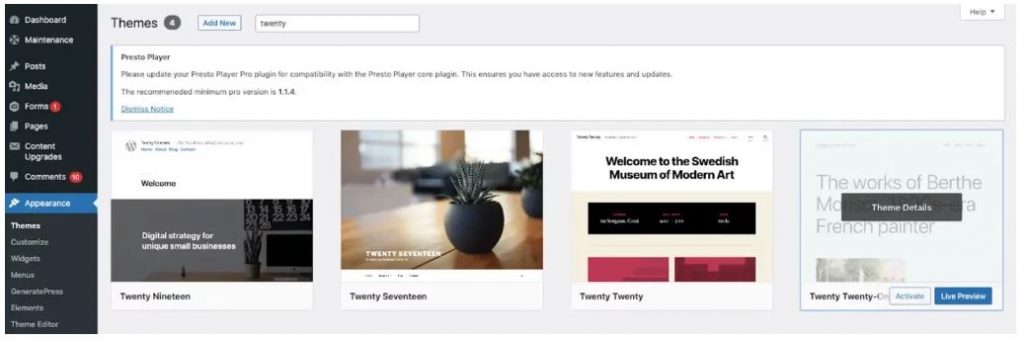
注意:在确定使用某个主题之前,WordPress 会为您提供预览功能,让您查看网站在任何主题下的效果。只需将鼠标悬停在某个主题上,然后选择“实时预览”。
由于 WordPress 提供了大量主题选项,选择最适合您网站需求的主题可能会让人感到困惑。在浏览主题库之前,请务必列出您希望网站具备的所有功能和特性,并仔细检查您喜欢的主题中包含的插件。此外,选择一个移动友好的 WordPress 主题非常重要,它能自动优化您的网站以适配移动设备。
-
安装插件
在启动 WordPress 网站时,您将有机会选择并安装 WordPress 插件。这些插件可为网站添加扩展功能,例如增强安全功能、电子商务工具及搜索引擎优化(SEO)工具。目前,部分最受欢迎的 WordPress 插件包括:
- Contact Form 7
- Yoast SEO
- WooCommerce
- Jetpack
- Elementor 网站构建器
您可以从成千上万的插件中选择,为网站添加功能。但在开始疯狂安装插件之前,请记住,您安装的每个插件都可能导致网站变慢。因此,仅安装对网站正常运行必不可少的插件。
要在网站上安装 WordPress 插件:
- 登录 WordPress 仪表盘
- 选择“插件”
- 选择“添加新插件”
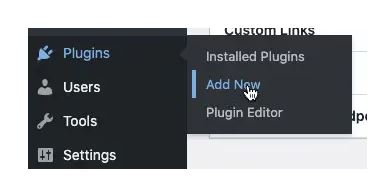
从那里,您可以搜索所有WordPress插件,找到您需要的内容。
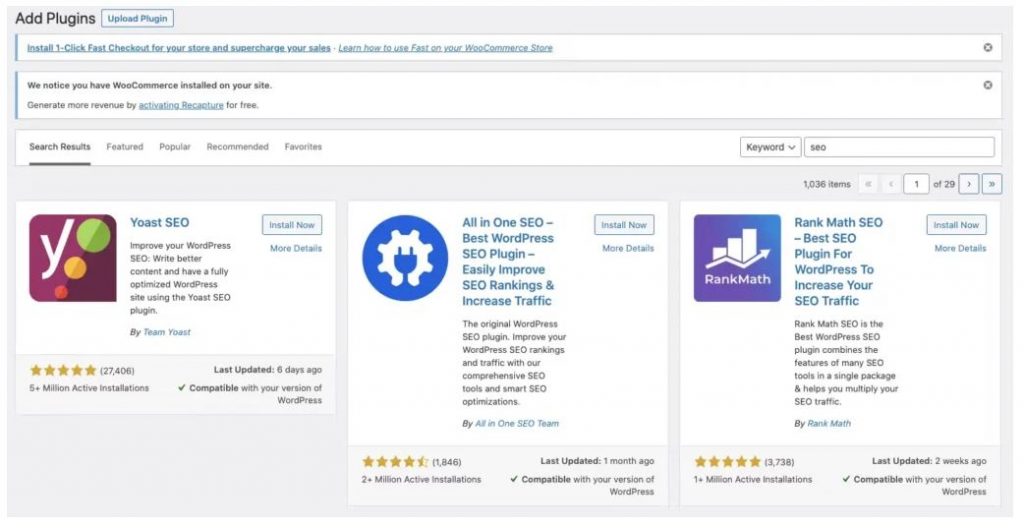
当您找到要使用的插件时,点击“立即安装”,然后:
- 选择“启用”
- 您将自动跳转到包含所有已安装插件的标签页。屏幕顶部还会显示一条消息,确认插件已启用。
- 前往“设置”
- 选择已安装的插件
- 填写所有必要信息,确保插件正常运行。
请记得卸载不再使用的插件,以避免它们拖慢网站速度。同时,请在有更新时及时更新插件,以确保其正常运行。
插件的典型用途包括:
为网站添加字体
您无需在网站上安装自定义字体。相反,您可以选择使用主题中自带的字体。但如果您想添加自定义字体,它们可以提升排版效果和用户体验,并使您的网站在使用相同主题的其他网站中脱颖而出。
网上有许多地方可以获取免费字体,包括 Google Fonts。Google Fonts 是最大的、最受欢迎的免费网站字体库。您可以手动将 Google Fonts 添加到网站,或使用 WordPress 插件。
- 登录 WordPress 仪表盘
- 点击“插件”
- 选择“添加新插件”
- 搜索“Easy Google Fonts”
- 找到插件后,点击“立即安装”
- 选择“启用”
- 选择“外观”
- 选择“自定义”
- 点击“字体”以查看字体选项
- 从下拉菜单中选择并点击“编辑字体”以更改网站特定区域的字体
- 保存更改
请记住,在网站上加载过多字体可能会导致页面加载速度变慢。建议选择一到两种字体并在整个网站中统一使用。
添加元标签
搜索引擎会尽可能多地收集关于您网站的信息,包括元标签。元标签是用户无法看到的数据。它们是向谷歌告知以下信息的一种方式:
- 每页的内容
- 作者
- 文档类型
- 语言
- 版权
WordPress的默认安装不包含元标签数据,因此您需要手动添加。您可以通过手动操作或使用WordPress插件在网站中添加元标签。
使用WordPress插件添加元标签:
- 登录WordPress仪表盘
- 点击“插件”
- 选择“添加新插件”
- 搜索“元标签管理器”
- 找到要使用的插件后,点击“立即安装”。
- 选择“启用”
- 您将自动跳转到包含所有已安装插件的标签页。屏幕顶部会显示一条消息,确认插件已启用。
- 转到“设置”
- 选择“元标签管理器”
- 按照插件的指引,创建标签并将其分配到网站的不同区域。
-
添加文章和页面
大多数 WordPress 教程会指导您在安装后立即自定义主题。但如果您先发布内容,再自定义主题和设计会更轻松。
您可以在 WordPress 网站上通过两种方式添加内容——文章和页面。文章是博客条目,带有发布日期,通常使用相同的模板。页面是网站的静态部分,如“关于我们”或“联系我们”信息。页面可以使用不同的模板和设计元素。
大多数网站都会结合使用文章和页面。由于文章/博客通常带有日期,因此任何与时间相关的信息都适合发布为文章,例如公司动态、促销信息或行业洞察。而更具时效性且与品牌核心相关的内容则更适合发布在页面上。
要向 WordPress 网站添加页面:
- 登录 WordPress 仪表盘。
- 选择“页面”并点击“添加新页面”。
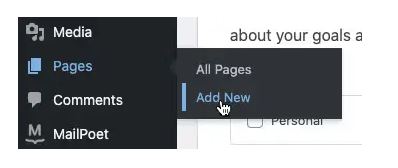
您将看到页面编辑器界面:
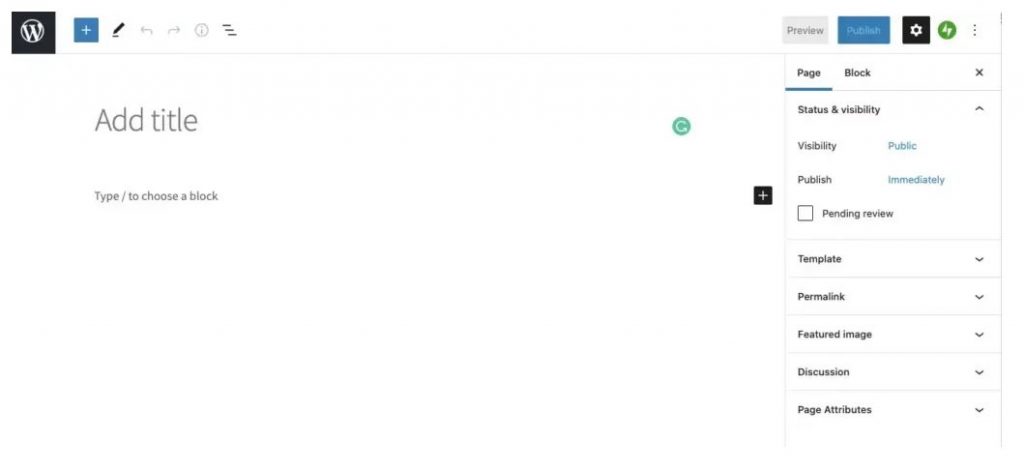
- 为您的页面添加标题
- 添加内容,包括文本、链接、图片等。
- 当页面内容符合您的要求后,点击“发布”。
重复上述步骤,添加您想要的页面数量。当然,您也可以在需要时随时添加页面。在开始自定义主题之前,请先创建两个空白页面。一个命名为“首页”,另一个命名为“博客”。我们将在下一步中使用这些页面。
在发布前应添加并自定义的几个最重要页面包括:
- 首页
- 联系我们
- 关于
- 产品或服务
- 服务区域
- 定价
要在 WordPress 网站上添加文章:
- 登录 WordPress 仪表盘
- 选择“文章”并点击“添加新文章”
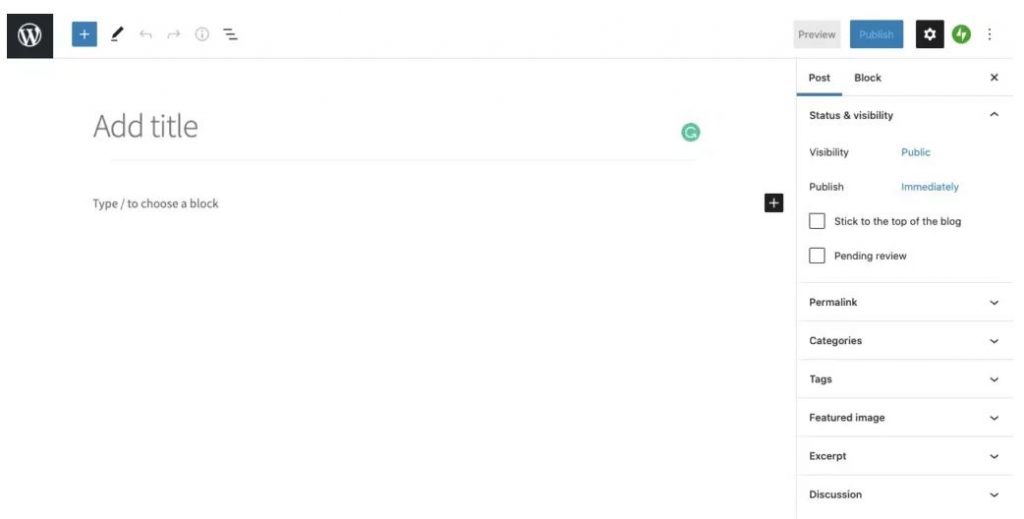
- 为您的帖子添加标题。
- 添加内容,可包括文本、链接、图片等。
- 选择您希望为帖子添加的分类和标签。
- 当您对帖子内容满意后,点击“发布”。
- 每次在网站上添加新帖子时,请重复此过程。
-
自定义 WordPress 主题
现在您已选择主题并创建了至少几页内容,是时候自定义网站外观了。前往“外观”菜单,选择“自定义”。
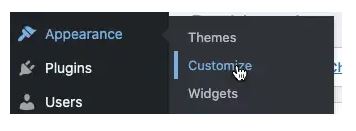
您现在将看到所有自定义 WordPress 主题的选项:
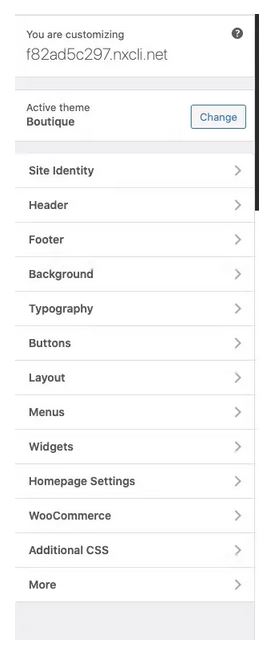
首先点击“主页设置”。
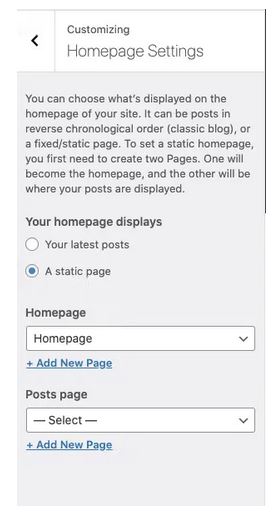
您可以选择使用静态页面作为主页,或使用博客列表展示所有最新博客文章。如果您安装了带有酷炫主页的主题,但在预览网站时无法看到该主页,则需要修改此设置。在“主页显示”选项中选择“静态页面”。
还记得上一步创建的空白页面吗?您可以通过下拉菜单选择“主页”作为主页,并选择“博客”作为文章页面。
随着您进行更改,右侧将显示新主页的预览。点击剩余选项自定义网站的颜色、字体、页眉和页脚。
如需更高级的自定义选项,您可以探索 WordPress 的全站编辑功能,该功能无需编码知识即可实现全面设计控制。
如何编辑页眉和菜单
网站的页眉是顶部显示 logo 和导航栏的部分。您需要查看自定义设置中的几个部分来编辑页眉:
点击“网站标识”。大多数主题会从该部分获取页眉 logo 或网站名称。
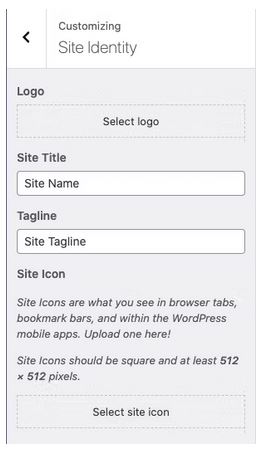
点击“页眉”。主题通常在此处提供自定义页眉颜色和背景的设置选项。
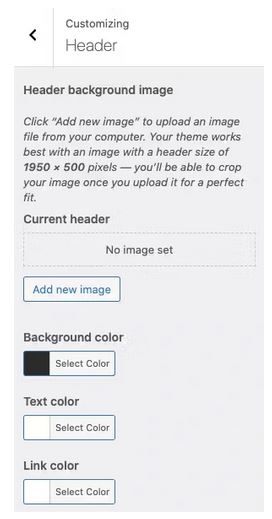
点击“菜单”。此菜单区域用于告知WordPress在网站导航中包含哪些链接。要创建菜单,请点击“创建新菜单”按钮。
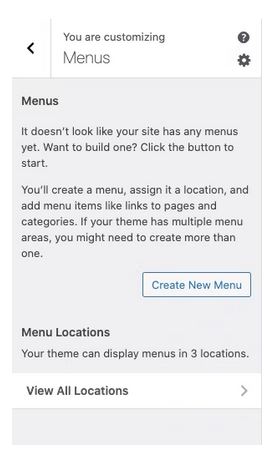
还可以通过主仪表盘导航栏中的“外观”和“菜单”选项编辑菜单。
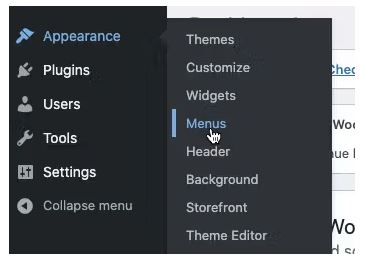
在“创建菜单”界面,为您的菜单命名并点击“创建菜单”按钮。
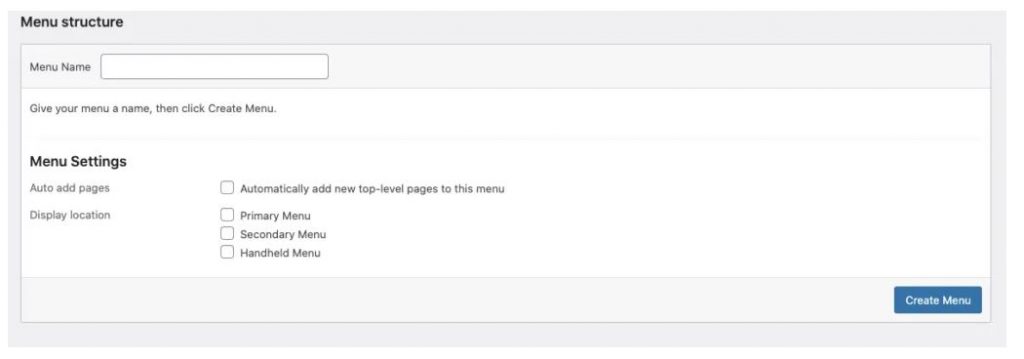
使用左侧的框添加页面、帖子或其他链接到网站的导航栏,然后点击“保存菜单”按钮。
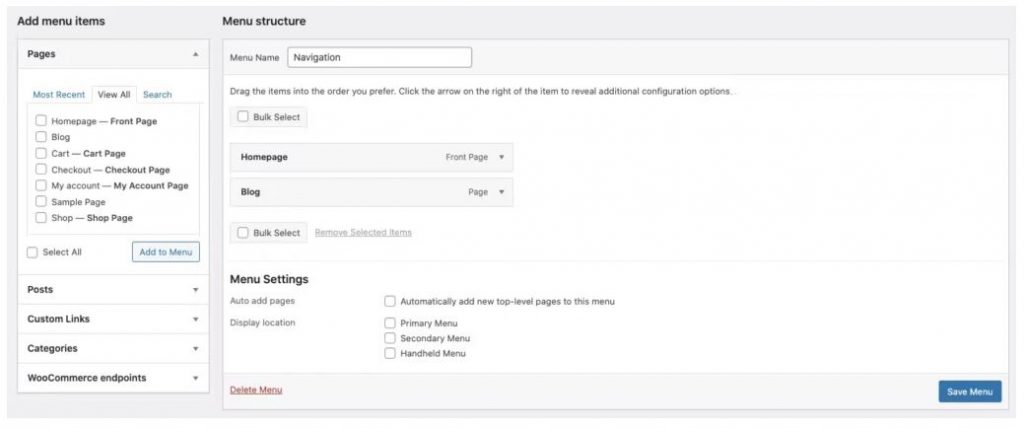
如何编辑页脚
在设置网站时,您可能需要编辑页脚。WordPress中的页脚是网站底部显示在内容区域之后的部分,它会出现在网站的所有页面上。您可能希望在页脚中添加特定元素。但至少,您需要更改版权日期并可能移除“由WordPress驱动”的标识。查找标有“页脚”的区域。选择页脚区域后,您应能快速找到编辑页脚文本的位置和方式。
部分主题在自定义设置的页脚部分不包含内容。您仅能看到颜色选项:
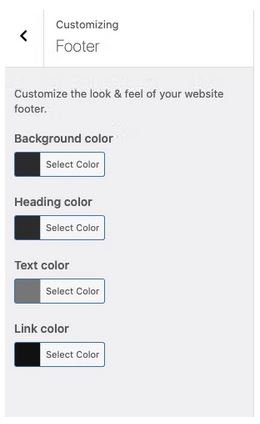
在这种情况下,您需要前往自定义菜单中的“小工具”部分。您将看到用于更新页脚各部分内容的选项。
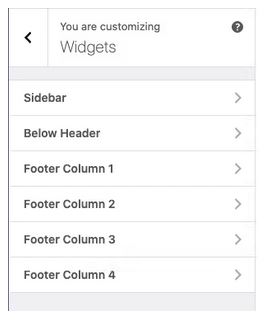
-
备份您的 WordPress 网站
虽然在网站上线时考虑备份可能显得有些多余,但从一开始就保护您的工作成果至关重要。备份是您网站的副本,若发生意外导致网站消失,您可以通过备份恢复网站。您不希望丢失内容,因此网站备份能保护您的时间和资源。
完整的 WordPress 备份包括:
- 网站文件。这些文件包括主题、插件、脚本、媒体文件等,涵盖网站结构和功能的所有内容。
- 数据库。MySQL 数据库存储您的博客文章、评论以及在管理后台设置的各项选项。
您需要同时备份这两部分以保护整个网站。
备份网站的 3 种方式:
- 主机。备份网站的最简单方法是选择一个值得信赖的主机。如果您选择的主机提供每日备份服务,您将始终拥有备份。您可以随时登录并下载备份的 ZIP 文件,以实现双重保护。
- 手动备份。第二种备份网站的方法是手动操作。此方法需要您登录主机服务器并下载WordPress目录。虽然稍显复杂,但操作一两次后即可熟练掌握。
- 插件备份。第三种备份网站的方法是通过插件实现,其中最受欢迎的插件包括UpdraftPlus、Solid Backups和Duplicator。
无论您选择哪种备份方式,最重要的是确保备份已自动安排,并存储在云存储服务提供商处,以获得最终保障。
-
运行发布前检查清单
在对主题设计和内容满意后,点击“发布”按钮前,请务必回顾以下四点提示,对 WordPress 网站进行清理。
保护网站安全
WordPress 提供多个安全插件,可帮助保护网站免受网络犯罪分子的攻击。发布前,请务必选择一个安全插件(如 Sucuri 或 Solid Security Pro)来防范网络攻击并确保网站安全。此时还可设置 WordPress 用户权限,确保您或指定用户能访问网站后台。
检查 404 错误
404错误会严重影响用户体验,因此请务必仔细检查网站并消除所有此类错误。检查网站404错误的最简单方法是将网站添加到Google搜索控制台(GSC)并运行抓取报告。如果您的网站尚未添加到GSC,您可以手动检查网站,确保所有链接正常工作且页面加载无误。
检查表单和媒体
与检查 404 错误一样,发布前必须检查所有网页表单和媒体内容。手动测试所有联系表单以确保其正常工作,并确认图片、视频或幻灯片/轮播图加载正确。
审核社交媒体集成
如果您的 WordPress 网站使用了社交分享插件或其他社交媒体集成,请务必检查它们是否正确链接到相应的社交媒体账户。
完成此检查清单后,您的全新 WordPress 网站即可发布。
开始操作
虽然内容较多,但您一定能完成。只需一步一步来。
由于通过主机提供商注册域名最为便捷,建议首先选择优质的 WordPress 主机服务。
哦,你好。有人提到 WordPress 托管吗?这就是 Liquid Web 的用武之地。我们的团队已提供安全、灵活、超快 WordPress 托管服务近三十年。您可以自行管理,或利用我们行业领先的托管 WordPress 服务。
探索所有 WordPress 托管选项,或如有具体问题,立即开启聊天,我们的专家将帮助您确定最适合您的解决方案!
开始使用
虽然内容很多,但您一定能做到。只需一步一步来。
由于通过主机提供商注册域名最为便捷,建议您首先选择一款优质的 WordPress 主机服务。
哦,你好。有人提到WordPress主机吗?这就是Liquid Web的用武之地。我们的团队已为客户提供安全、灵活、超快WordPress主机服务近三十年。你可以自行管理,或利用我们行业领先的托管WordPress服务。
探索所有WordPress主机方案,或如有具体问题,立即开启聊天,我们的专家将帮助你确定最适合的解决方案!